Kilka trików, które pomogą zwolnić sporo miejsca w Gmailu
Podczas sprawdzania poczty zauważyłem, że miejsce na Dysku Google zaczyna się niebezpiecznie szybko kończyć. Postanowiłem zrobić porządki i odkryłem kilka trików na zwolnienie miejsca na Gmailu.
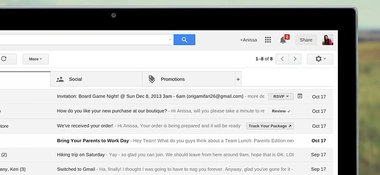
Od pewnego czasu Gmail współdzieli miejsce z Dyskiem i w wersji darmowej Google udostępnia każdemu użytkownikowi 15 GB na pocztę, dane na dysku i zdjęcia. Pojemność tę można zwiększyć korzystając z różnych promocji, logując się na konto Google z niektórych urządzeń z Androidem oraz opłacając abonament. Opłaty nie są szczególnie wysokie: 100 GB za 1,99 dol. na mies., 1 TB za 9,99 dol. na mies., aż do 30 TB za 299,99 dol. na mies.
Na moim koncie Google mam właśnie kilkadziesiąt takich darmowych gigabajtów, które dostałem jako użytkownik smartfonu HTC, czy w promocji Quickoffice. Niestety za kilka tygodni przyznany na czas określony bonus się skończy i będę musiał się zmieścić na 17 GB (15 GB darmowych + 2 GB bezterminowy bonus za sprawdzenie ustawień bezpieczeństwa).
Zauważyłem jednak, że na koncie Google spokojnie zmieściłbym się w planie darmowym, gdyż większość ważnych danych trzymam w chmurze Mega, a to co mam na Dysku Google, to przeważnie kopie zapasowe, które magazynuję też w innych miejscach. Dlatego postanowiłem posprzątać, aby zmieścić się w planie darmowym.
Jak zwolnić miejsce w Gmailu?
Google nie udostępnia automatycznych narzędzi pozwalających na zrobienie porządków w skrzynce pocztowej z wiadomych względów. Firma liczy na to, że osoby, którym skończy się darmowe miejsce zdecydują się na jego dokupienie. Warto jednak zastanowić się, czy warto płacić za utrzymywanie w skrzyncie odbiorczej i nadawczej Gmaila maili z kilkunastu ostatnich lat. Tak, kilkunastu, bo Gmail zadebiutował w 2004 roku.
Moim zdaniem nie warto, dlatego posprzątałem Gmaila.
Z pomocą przyszła wyszukiwarka wbudowana w pocztę Google. Korzystając z niej zastosowałem kilka trików, które przyśpieszają proces oczyszczania Gmaila.
Wyszukaj muzykę i filmy oraz inne ciężkie pliki
Do wyszukiwarki można wpisać komendy takie jak filename:mp3 i filename:mov, które pozwolą na odnalezienie maili z załącznikami, w których znajdują się kolejno pliki muzyczne i wideo. W ten sposób można odszukać wiadomości z przeważnie zajmującymi dużo miejsca załącznikami.
Znajdź i skasuj stare wiadomości
Po wpisaniu do wyszukiwarki hasła older_than:2y Gmail wyświetli wszystkie wiadomości starsze niż dwa lata. Zmiana cyfry w zapytaniu powoduje zmianę liczby lat. Można też wyszukać wiadomości starszych niż konkretna data. W tym celu należy wpisać do wyszukiwarki zapytanie before:2015/01/01 - gdzie w miejscu cyfr będzie odpowiednia data w formacie RRRR/MM/DD. To bardzo szybki sposób na wyrzucenie wiadomości, które są już nieaktualne i zwykle zupełnie bezużyteczne.
Odszukaj tylko duże załączniki
W czyszczeniu miejsca na Gmailu świetnie spisuje się hasło larger:5m, które pozwala na wyszukanie wiadomości z załącznikami większymi niż 5 MB. Zmiana cyfry w zapytaniu pozwoli na skasowanie maili o innej objętości. Już samo usunięcie wiadomości cięższych niż 10 MB (larger:10m) lub 15 MB (larger:15m) powinno znacząco zwolnić miejsce w skrzynce pocztowej. Jeśli chcemy zaś wyświetlić wszystkie wiadomości z załącznikami, trzeba wprowadzić zapytanie has:attachment.
Dwie ostatnie wskazówki
Po zastosowaniu powyższych zapytań możemy precyzyjnie wyszukać wiadomości, które chcemy usunąć. Aby dodatkowo usprawnić ten proces można skorzystać z łączenia kilku zapytań.
Przykłady: wpisanie zapytania larger:5m older_than:1y spowoduje wyświetlenie wszystkich wiadomości z załącznikami większymi niż 5 MB, ale starszych niż 1 rok. Zaś filename:mov before:2014/01/01 wyświetli wszystkie wiadomości z filmami (mov), które zostały wysłane lub odebrane przed 1 stycznia 2014 roku.
Jeśli skonstruujemy już dokładne zapytanie i będziemy chcieli zaznaczyć wszystkie wiadomości spełniające dane kryterium należy skorzystać z opcji zaznaczania wszystkiego. Następnie Gmail wyświetli taki komunikat: “Wszystkie wątki (100) na tej stronie są zaznaczone. Wybierz wszystkie wątki, które pasują do tego wyszukiwania”. Dopiero wybranie wszystkich wątków, które pasują do wyszukiwania pozwoli na wykonanie na nich jakiejś operacji, np. funkcji kasowania.
Została mi do zrobienia jeszcze jedna rzecz
Zauważyłem, że na koncie Google około 4 GB zajmują zdjęcia. Trafiły one tam przypadkiem, gdy pewnego razu przestawiłem ustawienia aplikacji Google Zdjęcia i zamiast z nielimitowanej darmowej przestrzeni zacząłem wgrywać do chmury fotki w pełnej rozdzielczości. Przełożyło się to na szybki spadek wolnego miejsca na koncie Google i teraz nie umiem tego odkręcić.
Chciałbym te 4 GB zdjęć przenieść do nielimitowanej przestrzeni usługi Google Zdjęcia, ale nie wiem jak się za to zabrać. Wysłałem odpowiednie zapytanie do przedstawicieli firmy Google, ale jeszcze czekam na odpowiedź, co powinienem teraz zrobić.
Aktualizacja: Udało się! Walka o chmurę wygrana - w końcu odzyskałem ponad 4 GB miejsca na Dysku Google.







































